win11修改键盘设置的方法 win11怎么修改键盘设置
更新时间:2023-05-22 10:47:27作者:zheng
每个人在使用win11电脑的时候都有自己的使用习惯,我们可以在win11电脑的设置中修改键盘的使用设置,有些用户在使用win11输入法的时候感觉键盘用起来不顺手,想要修改键盘设置,但是不知道怎么设置,今天小编就教大家win11修改键盘设置的方法,如果你刚好遇到这个问题,跟着小编一起来操作吧。
推荐下载:windows11下载
方法如下:
1、首先我们点击下方任务栏中的开始菜单。
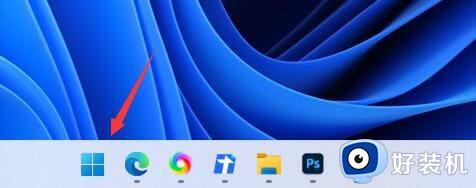
2、点击其中的“设置”选项进入。
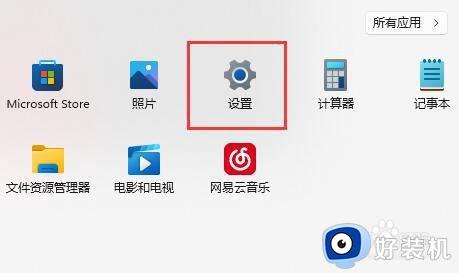
3、然后在左侧栏中可以找到“辅助功能”,点击进入。
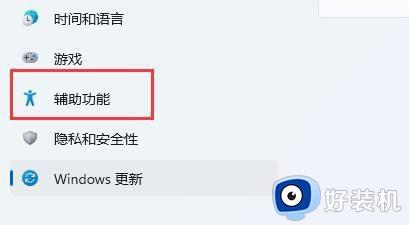
4、接着在交互下就可以找到并进入“键盘设置”了。
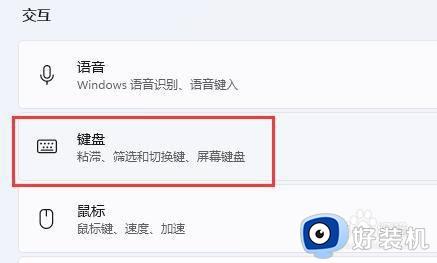
5、其中可以开启和修改粘滞键、筛选键、切换键和通知首选项。
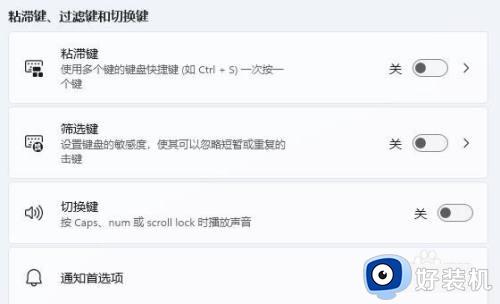
6、下面还可以修改屏幕键盘开启快捷键、下划线、打印屏幕选项。
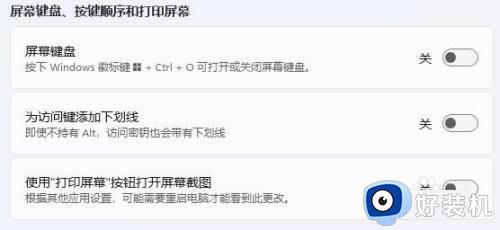
以上就是关于win11修改键盘设置的方法的全部内容,还有不懂得用户就可以根据小编的方法来操作吧,希望能够帮助到大家。
win11修改键盘设置的方法 win11怎么修改键盘设置相关教程
- win11修改键盘设置的方法 win11如何修改键盘设置
- win11打开键盘设置的方法 win11怎么打开键盘设置
- win11怎么设置键盘快捷键 win11键盘的快捷键在哪里设置
- Win11虚拟键盘主题如何更改 win11系统修改触摸键盘主题的步骤
- win11修改右键菜单样式怎么设置 win11如何更改右键菜单样式
- win11设置快捷键的方法 win11如何修改快捷键键位
- win11怎么修改右键菜单样式 win11右键新建菜单风格如何修改
- win11设置电脑快捷键的方法 win11怎么修改快捷键
- win11怎么设置截屏快捷键 如何修改win11截图快捷键
- win11怎么设置默认安装到d盘 win11默认下载路径改成d盘设置方法
- win11家庭版右键怎么直接打开所有选项的方法 win11家庭版右键如何显示所有选项
- win11家庭版右键没有bitlocker怎么办 win11家庭版找不到bitlocker如何处理
- win11家庭版任务栏怎么透明 win11家庭版任务栏设置成透明的步骤
- win11家庭版无法访问u盘怎么回事 win11家庭版u盘拒绝访问怎么解决
- win11自动输入密码登录设置方法 win11怎样设置开机自动输入密登陆
- win11界面乱跳怎么办 win11界面跳屏如何处理
win11教程推荐
- 1 win11安装ie浏览器的方法 win11如何安装IE浏览器
- 2 win11截图怎么操作 win11截图的几种方法
- 3 win11桌面字体颜色怎么改 win11如何更换字体颜色
- 4 电脑怎么取消更新win11系统 电脑如何取消更新系统win11
- 5 win10鼠标光标不见了怎么找回 win10鼠标光标不见了的解决方法
- 6 win11找不到用户组怎么办 win11电脑里找不到用户和组处理方法
- 7 更新win11系统后进不了桌面怎么办 win11更新后进不去系统处理方法
- 8 win11桌面刷新不流畅解决方法 win11桌面刷新很卡怎么办
- 9 win11更改为管理员账户的步骤 win11怎么切换为管理员
- 10 win11桌面卡顿掉帧怎么办 win11桌面卡住不动解决方法
